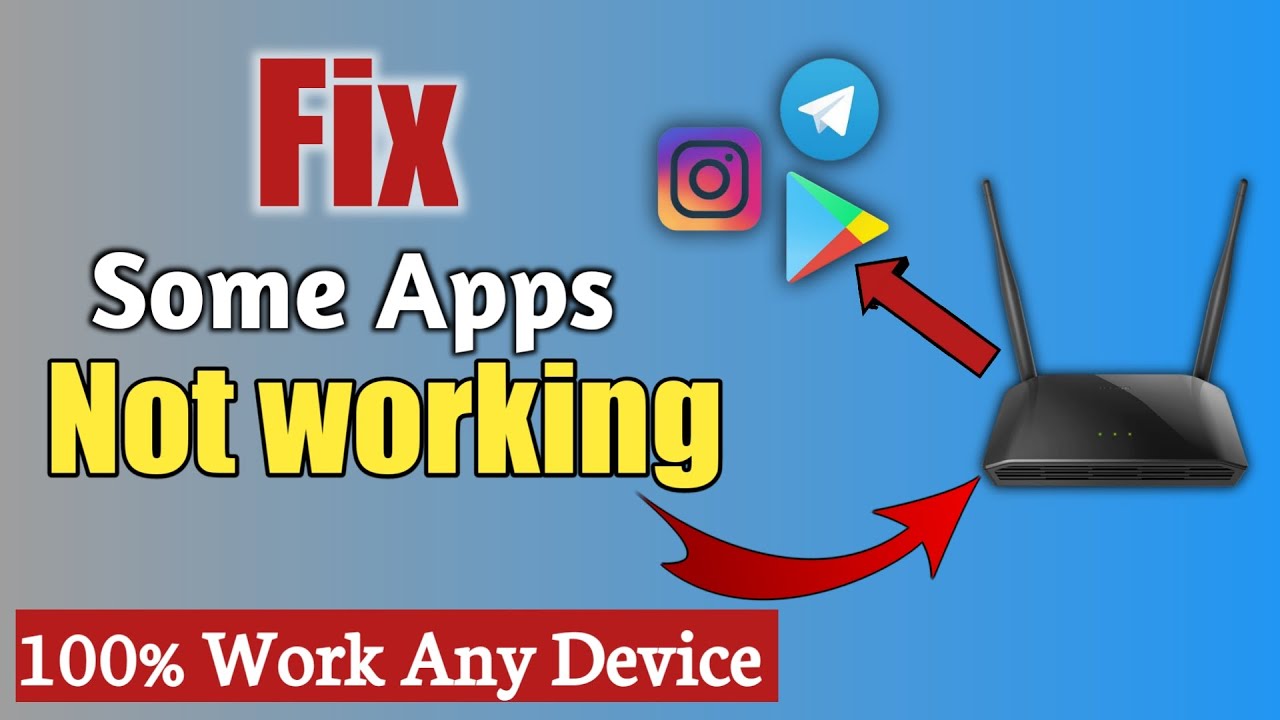INHOUDSOPGAWE
Mobiele programme kan soms te ingewikkeld wees, veral wanneer hulle in sekere toestande ophou werk. As jy 'n slimfoongebruiker is, moes jy ervaar het dat sekere toepassings nie op Wi-Fi werk nie, maar hulle werk goed met mobiele data.
Dit is nogal 'n algemene probleem wat steeds mobiele gebruikers van tyd tot tyd frustreer. Daar is egter 'n paar maklike oplossings om van die probleem ontslae te raak, en ons sal dit in hierdie plasing ondersoek.
Onbeskikbare Wifi kan frustrerend wees
Wifi-netwerk is die behoefte van die meeste moderne huise want ons is hoogs afhanklik van toepassings en tegnologiese gereedskap. Byvoorbeeld, of dit tuisoutomatiseringnutsgoed soos Alexa of sosiale media en verbindingnutsgoed is, die meeste programme werk slegs met 'n Wifi-verbinding.
As jy by 'n publieke plek land sonder Wi-Fi en voel jy is ontkoppel van die wêreld af sal jy verstaan waarvan ons praat.
Hoekom nie net mobiele data gebruik nie
Sal dit nie wonderlik wees as ons heeltyd sellulêre data op ons fone kan gebruik nie ? Die spoed, konnektiwiteit en werkverrigting is verstaanbaar meer doeltreffend as Wi-Fi.
Dit kom egter teen 'n stewige prys, so 'n Wifi-netwerk blyk 'n ekonomiese opsie te wees. As in ag geneem word dat 'n Wifi-verbinding op die langer termyn baie goedkoper is.
Boonop het Wi-Fi sekere voordele bo mobiele data in terme van sekuriteit en ander netwerkkonfigurasies. Daarom is dit net logies om Wi-Fi te kiesoor mobiele data, tensy die besteding van geld nie vir jou 'n groot probleem is nie.
Waarom werk sommige toepassings nie op Wi-Fi nie?
Soms kan die voordeel van die opstel van instellings teenstrydig wees. Veral wanneer dit nie die regte resultate lewer nie en jou toepassings jou aanhou pla.
Sien ook: Opgelos: Hoekom bly Xfinity Wifi Hotspot ontkoppelOor die algemeen, wanneer 'n foontoepassing nie op Wi-Fi werk nie, maar foutloos op mobiele data werk, moet daar 'n probleem wees met die netwerkinstellings.
Sommige van die hoofredes vir sulke internetprobleme kan verband hou met:
- Verkeerde instellings van datum en tyd op jou foon of roeteerder
- Roeter Sekuriteitinstellings
- Wi-fi-optimalisering in die roeteerder vir vinniger internet
Los Wifi-probleme vir slimfoontoepassings op
Die probleme wat hierbo genoem is, is dalk nie doelbewus nie, en jy is dalk nie eers bewus van hulle nie. Sommige van hierdie instellings kom vooraf saam met die hardeware opgestel, so dit kan moeilik wees om die probleem te identifiseer.
Daar is egter maklike maniere om hierdie probleme op te los. Lees verder om uit te vind hoe om internetprobleme op jou foon op te los. Die meeste van hierdie oplossings werk vir Android, maar as jy 'n iPhone- of iPad-gebruiker is, kan hierdie oplossings dalk ook vir jou werk.
Die vliegtuigmodus-hak
Probeer eers vliegtuigmodus. Dikwels benodig sekere toepassings 'n stabiele internetverbinding vir optimale werkverrigting. As jou internetverbinding egter onstabiel is, kan die programme dalk nie reg werk nie.
Dus,of dit die Android- of iOS-toestel is, probeer om die vliegtuigmodus aan te skakel. Laat dan die foon vir 'n paar sekondes in dieselfde modus en skakel dit dan af.
Wanneer jy die vliegtuigmodus afskakel, sal die foon outomaties aan die wifi-netwerk koppel. Hierdie keer kan die verbinding meer stabiel wees, en jy kan sekere toepassings op die wifi laat loop.
Vergeet Wifi-netwerkbewyse op jou foon
Soms wanneer 'n Google Play-toepassing goed werk op mobiele data maar nie Wi-Fi nie, om die wifi-netwerk op jou toestel te vergeet, kan die uitweg wees.
Om netwerkinstellings op jou foon te vergeet, gaan na instellings in jou foon en gaan die Wifi-afdeling in. Klik nou op die draadlose verbinding en tik op vergeet die netwerk.
Herkoppel aan die netwerk
Wanneer jou foon die netwerk vergeet, kan jy nou terugdraai na die wifi-verbinding en weer probeer koppel daaraan . Voer die wagwoord in en kyk of die netwerkopdatering die probleem regstel.
Een belangrike punt om daarop te let is dat wifi-netwerke geneig is om algemene SSID's te hê. In so 'n geval wil selfone dalk aan die netwerk koppel met die instellings wat voorheen vir dieselfde verbinding gestoor is.
Byvoorbeeld, wanneer jy 'n plek besoek en aan die wifi koppel, onthou dit die verbinding die volgende tyd dat jy dit daar sien.
Dus, wanneer jy jou Android-foon dwing om 'n spesifieke netwerkverbinding te vergeet, kan dit verhoed dat jy in ongewenste wifi-verwantetelefoontoepassingprobleme.
Unieke SSID is belangrik
Dit is noodsaaklik om te verseker dat jou netwerk-SSID uniek is. Dus, wanneer die toestel 'n netwerk vergeet, sal dit nooit jou wifi-netwerk met ander beskikbare verbindings verwar nie.
Roeterterugstelling
Om die router terug te stel is waarskynlik die algemeenste ding om te doen wanneer ons ook al die internet in die gesig staar. konnektiwiteitsprobleme. Dit is 'n eenvoudige dog hoogs doeltreffende metode om verbindingsprobleme op te los wat nie vereis dat jy 'n tegnologiegeek moet wees nie.
Soms kan fone dalk nie toegang tot die roeteerder kry nie. Dus, al gebeur dit nie te gereeld nie, is daar kanse dat jou router om een of ander rede ongemerk kan bly. So, wat is die oplossing?
Sien ook: Wat om te doen as CenturyLink WiFi-wagwoord nie werk nie?Herbegin die roeteerder en kyk of jou foon aan hierdie wifi-punt koppel. So, skakel asseblief die roeteerder af, wag vir ongeveer tien sekondes en skakel dit weer aan.
Gee dit 'n paar sekondes
Dit kan 'n paar sekondes neem vir die foon om toegang tot die roeteerder te kry. . So, gee dit 'n paar sekondes en kyk dan of die internet werk.
Modem Reboot
'n Roeter-terugstelling is nogal 'n praktiese opsie, maar daar kan tye wees wanneer dit nie werk nie. As dit nie vir jou gewerk het nie, probeer om jou modem te herlaai.
Om die modem te herlaai, sal jy 'n pen nodig hê om die speldgatknoppie in die modem te druk. As jy die modem uitprop, herlaai dit nie, want dit het batteryrugsteun.
Na herselflaai, probeer die internet van al die voorheen gekoppeldetoestelle in jou tuisnetwerk.
Roetersekuriteit
Soms kan sekere sekuriteitskontroles op 'n roeteerder verhoed dat sekere programme toegang tot die internet verkry. Die sekuriteitsprotokolle kan egter die toepassings belemmer, wat in beide Android- en iOS-toestelle kan gebeur.
Dit is dus 'n goeie idee om die roeteerderhandleiding na te gaan. Gaan dan na die roeteerder se instellingsskerm en gaan die sekuriteitsopsies daar na.
Verandering van die sekuriteitsopsies
Sodra jy in die sekuriteitinstellings is, probeer om die sekuriteitsopsies tydelik af te skakel. Selfs al is dit vir tydelike gebruik, is dit noodsaaklik om te verseker dat jy geen ander sensitiewe toestelle soos tuisoutomatisering gereedskap op daardie stadium aan die roeteerder gekoppel het nie.
Gaan die internet weer na
Kyk nou of die toepassings aan die internet koppel. As jy die probleem kan oplos, was die internetsekuriteitsprotokolle die probleem.
Wat van beskerming?
Ons weet wat jy dink. Moet jy die router-instellings onbeskerm laat? GEEN! probeer eerder om die sekuriteitinstellings deur 'n ander protokol te heraktiveer.
Probeer om WPA-PSK- of WPA2-PSK-protokolle vir die roeteerder se sekuriteit te gebruik. Moet egter nooit jou router onbeskerm laat nie, want dit is te riskant om jou data vir indringers te gaan.
Wifi-optimering
Wifi-optimering laat jou foon toe om battery te bespaar wanneer die wifi nie beskikbaar is nie. Dit kan egter beïnvloeddie werkverrigting van sommige sagteware en toepassings, daarom word dit nie aanbeveel om dit aan te hou nie.
Onthou boonop dat Wifi-optimaliseringsinstellings nie die wifi-werkverrigting verbeter nie. Probeer dus om die wifi-optimalisering af te skakel en kyk of jou foontoepassings reg begin werk.
Verouderde Toestel of Roeter
Roeteerders en toestelle word meestal met die netwerk opgedateer. As jou foon of roeteerder se datum en tyd egter nie gesinchroniseer is nie, kan dit verhoed dat 'n toepassing korrek op wifi werk.
'n Eenvoudige benadering is om die tydinstellings in jou toestel na te gaan en dit op te dateer na 'n outomatiese tydsone. Op hierdie manier sal jou foon die datum en tyd volgens die geografiese ligging aanpas.
Hierdie metode is veral effektief vir gebruikers wat gereeld reis en app-disfunksionaliteite op hul fone ondervind.
Stel netwerkinstellings terug.
Dit is waarskynlik die laaste uitweg. In normale toestande hoef jy nie netwerkinstellings terug te stel nie, word nie aanbeveel nie. As alle ander metodes egter misluk, is dit iets wat die moeite werd is om te probeer. Met 'n terugstelling kan jy ontslae raak van elke moontlike probleem wat verband hou met mobiele data of wifi.
Hier is wat jy moet doen:
- Gaan na jou fooninstellings
- Tik Herstel
- Kies Netwerkinstellings Herstel.
Sommige Gereelde Vrae
Ons laat jou met 'n paar gereelde vrae oor programme wat goed werk op mobiele data, maar nie op wifi nie. Kyk gerus:
Kan jyStaar die Wifi-probleem vir programme in die gesig, selfs na WPA2-sekuriteitsprotokolle?
Alhoewel dit nie te algemeen is om probleme na die WPA2-sekuriteitopdatering te ervaar nie, kan jy probeer om oor te skakel na AES-enkripsiemodus as jy steeds die probleem ondervind.
Veroorsaak IPV6 hindernisse in toegang tot sekere programme via Wifi?
IPV6 behoort nie probleme te veroorsaak nie, aangesien dit 'n goeie reputasie het wanneer dit by doeltreffendheid kom. Dit kan egter soms moeilikheid veroorsaak. Daarom is dit beter dat jy die IPV6 deaktiveer.
Gevolgtrekking
Dit kan nogal 'n vervelige taak wees om te soek na die regte oplossing vir internetprobleme. Of dit nou vir die korrekte bedryfstelsel, Wifi of mobiele data is, dit kan vir leke verwarrend wees.
Daarom, as jy die gegewe oplossings volg, kan jy die meeste van jou wifi-probleme wat met jou foonprogramme verband hou, regmaak. Boonop sal jy nie die duur mobiele data op hoëverbruik-toepassings soos Netflix, ens spandeer nie.
Ons hoop dat die voorstelle van hierdie plasing jou sal help om die internetprobleme wat met jou foontoepassings verband hou reg te stel. As dit goed werk, laat weet ons in die kommentaarafdeling.
As jy steeds nie die antwoord kan uitvind nie, is dit 'n goeie tyd om met jou internetdiensverskaffer te praat